Как исправить ошибку iTunes Code -50 в Windows «временная проблема»
Код ошибки iTunes -50 (Произошла неизвестная ошибка) появляется у некоторых пользователей, когда они пытаются загрузить их из iTunes или синхронизировать со своим устройством iPod, iPad или iPhone с помощью компьютера с Windows. Подтверждено, что эта проблема возникает в Windows 7, Windows 8.1 и Windows 10.
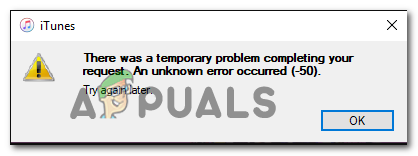 Код ошибки iTunes -50
Код ошибки iTunes -50
Программы для Windows, мобильные приложения, игры - ВСЁ БЕСПЛАТНО, в нашем закрытом телеграмм канале - Подписывайтесь:)
Как выясняется, есть две основные причины, которые приведут к созданию кода ошибки на компьютерах с Windows:
- Помехи от сторонних производителей. Если вы используете сторонний пакет, такой как Norton или Panda Global Protection, есть вероятность, что попытка iTunes связаться с внешним сервером блокируется из-за ложного срабатывания. В этом случае вы сможете решить проблему, отключив постоянную защиту при синхронизации устройства Apple через iTunes.
- Поврежденная установка iTunes. Если вы недавно выполнили сканирование AV-файлов, в результате чего были помещены в карантин некоторые элементы, принадлежащие iTunes, скорее всего, процедура синхронизации завершится неудачно из-за поврежденных или отсутствующих файлов. В этом случае вам следует переустановить iTunes с нуля и посмотреть, решит ли это проблему.
Способ 1: отключение сторонних AV (если применимо)
Если вы используете сторонний пакет, такой как Norton (AV + Firewall) или Panda Global Protection, есть вероятность, что вы имеете дело с набором защиты, который блокирует связь с сервером iTunes из-за ложного срабатывания.
Если этот сценарий применим, вы сможете решить эту проблему, отключив сторонний пакет во время выполнения действия в iTunes. Конечно, этот процесс будет отличаться в зависимости от стороннего пакета, который вы используете.
Однако в большинстве случаев вы сможете отключить защиту в реальном времени прямо из меню панели задач. Просто щелкните правой кнопкой мыши значок AV и найдите параметр, позволяющий отключить подключение в режиме реального времени.
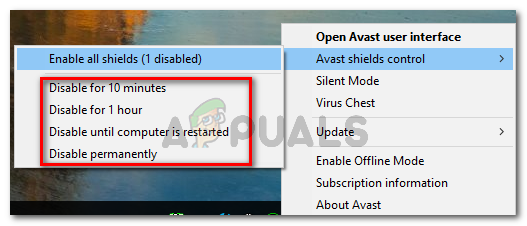 Отключение щитов Avast
Отключение щитов Avast
Как только вам удастся отключить постоянную защиту, снова откройте iTunes и повторите действие, которое вызывало код ошибки -50 в iTunes.
Примечание. Если вы используете сторонний AV-проигрыватель с компонентом брандмауэра, отключения защиты в реальном времени, скорее всего, будет недостаточно. В этом случае вам может потребоваться удалить пакет AV и удалить оставшиеся файлы для завершения операции.
Если этот сценарий неприменим или вы уже отключили сторонний пакет без улучшений, перейдите к следующему способу ниже.
Способ 2: переустановка iTunes
По мнению некоторых затронутых пользователей, этой проблеме также может способствовать какое-то повреждение, возникающее из папки установки iTunes. В этом случае переустановка программы или приложения iTunes должна позволить вам удалить код ошибки -50 и нормально использовать программу.
В большинстве случаев эта проблема возникает после того, как AV в конечном итоге изолировал некоторые элементы, относящиеся к основному приложению iTunes или к таким зависимостям, как приложение Bonjour.
Но имейте в виду, что в зависимости от типа приложения iTunes, которое вы используете (настольный компьютер или UWP), исправление будет отличаться. Если вы используете настольное приложение, вам необходимо использовать меню «Программы и компоненты», чтобы выполнить удаление вручную, а затем повторно загрузить программу с официальных каналов.
Однако, если вы используете UWP (универсальную платформу Windows) iTunes версии Windows 10, вы можете решить эту проблему, просто сбросив приложение через Windows Store.
В зависимости от сценария, в котором вы оказались, следуйте под-руководству, применимому к версии iTunes, которую вы используете в данный момент:
A. Переустановка UWP-версии iTunes (только для Windows 10)
- Откройте диалоговое окно «Выполнить», нажав клавишу Windows + R. Далее введите «ms-settings: appsfeatures» и нажмите Enter, чтобы открыть вкладку «Приложения и компоненты» приложения «Настройки».
 Доступ к меню «Приложения и функции» приложения «Настройки»
Доступ к меню «Приложения и функции» приложения «Настройки» - Перейдите в меню «Приложения и функции» Windows 10 и воспользуйтесь функцией поиска для поиска «iTunes». Затем в списке результатов щелкните гиперссылку «Дополнительные параметры» в разделе «iTunes».
 Доступ к меню «Дополнительные параметры» в iTunes
Доступ к меню «Дополнительные параметры» в iTunes - Как только вы окажетесь в расширенном меню мелодий, прокрутите весь путь до вкладки «Сброс» в нижней части окна.
 Сброс приложения iTunes
Сброс приложения iTunes - При появлении запроса на подтверждение нажмите «Сброс» еще раз, затем дождитесь завершения операции.
Примечание. Во время этого процесса iTunes вернется в исходное состояние, и каждый связанный компонент будет повторно активирован. - После завершения операции запустите iTunes еще раз и посмотрите, решена ли проблема.
Б. Переустановка настольной версии iTunes
- Нажмите клавишу Windows + R, чтобы открыть диалоговое окно «Выполнить». Затем введите «appwiz.cpl» внутри текстового поля и нажмите Enter, чтобы открыть меню «Программы и компоненты».
 Введите appwiz.cpl и нажмите Enter, чтобы открыть страницу установленных программ
Введите appwiz.cpl и нажмите Enter, чтобы открыть страницу установленных программ - Как только вы окажетесь на экране «Программы и компоненты», прокрутите вниз список приложений, затем щелкните правой кнопкой мыши приложение iTunes и выберите «Удалить». Далее следуйте инструкциям на экране для завершения удаления.
- После того как основное iTunes Apple удалено, продолжайте и удалите связанные компоненты. Чтобы убедиться, что вы ничего не пропустите, отфильтруйте список «Программы и файлы», щелкнув столбец «Издатель».
- Далее, удалите все, что подписано Apple .Inc. После удаления всех соответствующих подкомпонентов перезагрузите компьютер и дождитесь завершения следующего запуска.
- После того, как ваш компьютер загрузится, получить доступ к странице загрузки iTunes и найдите последнюю версию Windows (в разделе «Поиск других версий»)
 Загрузка настольной версии iTunes
Загрузка настольной версии iTunes - После успешной загрузки исполняемого файла следуйте инструкциям на экране, чтобы установить последнюю версию iTunes на свой компьютер.
 Установка iTunes на ваш компьютер
Установка iTunes на ваш компьютер - Перезагрузите компьютер и запустите iTunes после завершения следующего запуска, чтобы убедиться, что проблема устранена.
Программы для Windows, мобильные приложения, игры - ВСЁ БЕСПЛАТНО, в нашем закрытом телеграмм канале - Подписывайтесь:)

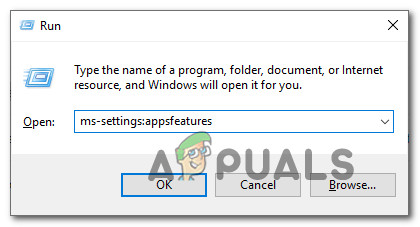 Доступ к меню «Приложения и функции» приложения «Настройки»
Доступ к меню «Приложения и функции» приложения «Настройки» Доступ к меню «Дополнительные параметры» в iTunes
Доступ к меню «Дополнительные параметры» в iTunes Сброс приложения iTunes
Сброс приложения iTunes Введите appwiz.cpl и нажмите Enter, чтобы открыть страницу установленных программ
Введите appwiz.cpl и нажмите Enter, чтобы открыть страницу установленных программ Загрузка настольной версии iTunes
Загрузка настольной версии iTunes Установка iTunes на ваш компьютер
Установка iTunes на ваш компьютер